JavaScriptのデバッグ
JavaScriptのデバッグ
JavaScriptを書くとき、デバッグツールがないと大変です。
JavaScript デバッグ
デバッグ ツールなしで JavaScript プログラムを作成するのは困難です。
コードには構文エラーや論理エラーが含まれている可能性があり、デバッグ ツールがなければ、これらのエラーを見つけるのは困難です。
通常、JavaScriptにエラーがあった場合、プロンプトメッセージが表示されないため、コードエラーの場所を見つけることができません。
通常、新しい JavaScript コードを作成するとエラーが発生します。
JavaScriptデバッグツール
プログラムコード内のエラーを見つけることをコードデバッグと呼びます。
デバッグは難しいですが、幸いなことに、多くのブラウザにはデバッグ ツールが組み込まれています。
組み込みのデバッグ ツールは開始またはオフにすることができ、重大なエラー メッセージがユーザーに送信されます。
デバッグ ツールを使用すると、ブレークポイント (コードの実行が停止する場所) を設定し、コードの実行中に変数を検出できます。
ブラウザでデバッグツールを有効にするには、通常、F12キーを押して、デバッグメニューで「コンソール」を選択します。
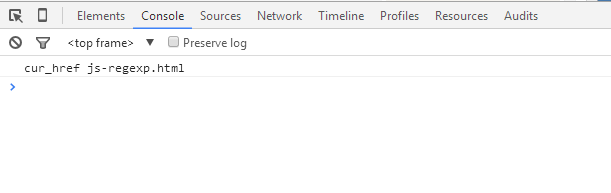
ブレークポイントを設定する
デバッグウィンドウでは、JavaScript コードにブレークポイントを設定できます。
各ブレークポイントで JavaScript コードの実行が停止し、JavaScript 変数の値を確認できるようになります。
確認後、コード(再生ボタンなど)を再実行することができます。
debugger キーワード
debugger キーワードは、JavaScript の実行を停止し、デバッグ関数を呼び出すために使用されます。
このキーワードは、デバッグ ツールでブレークポイントを設定するのと同じ効果があります。
デバッグが利用できない場合、デバッガーステートメントは機能しません。
デバッガを有効にすると、コードは 3 行目より前で実行を停止します。
りー













